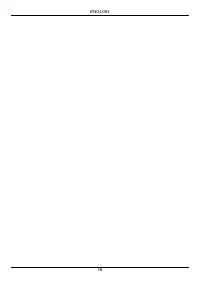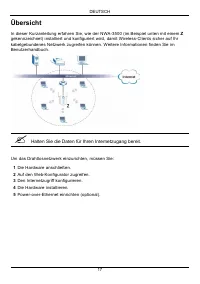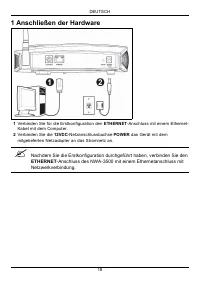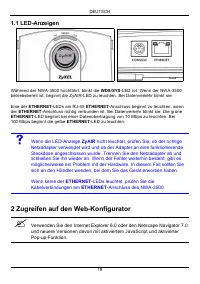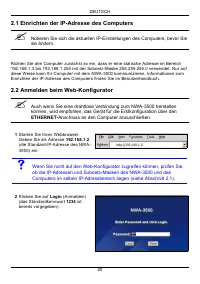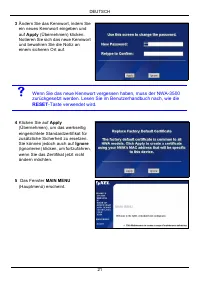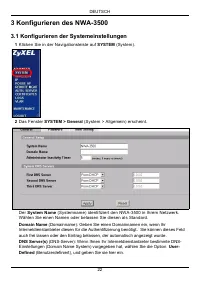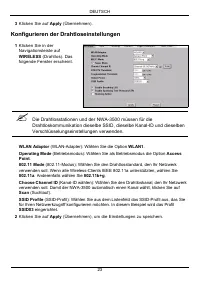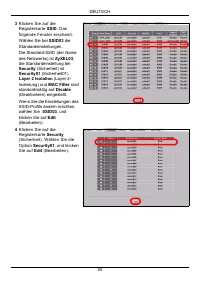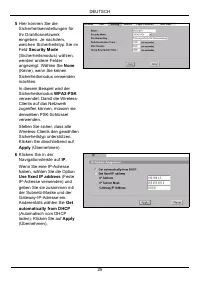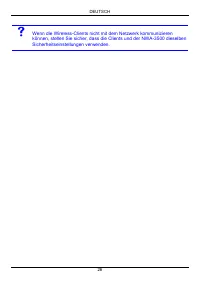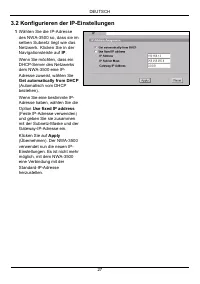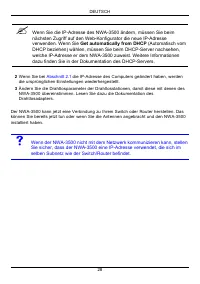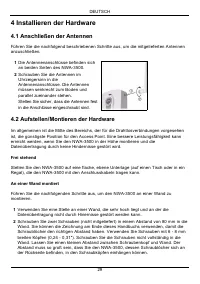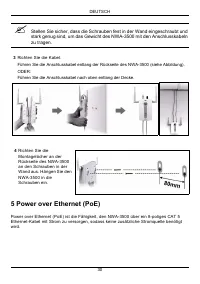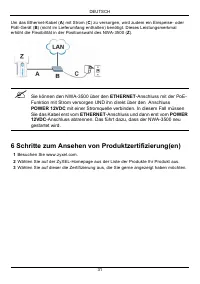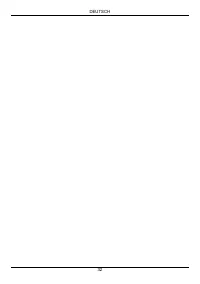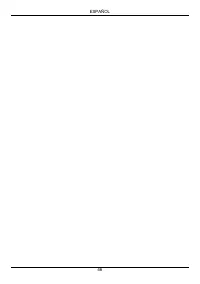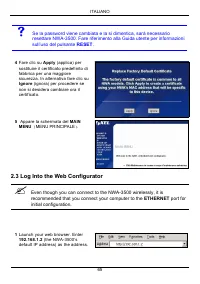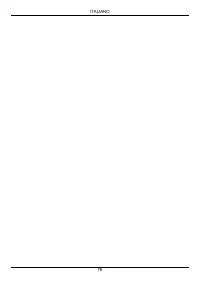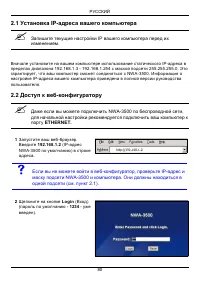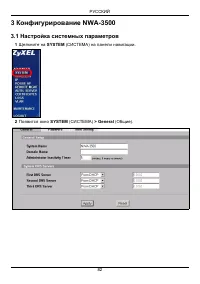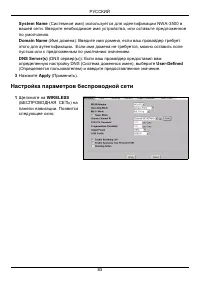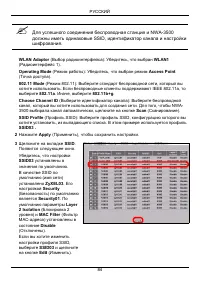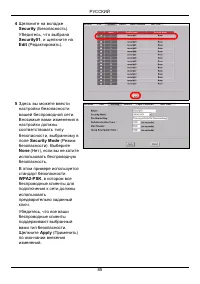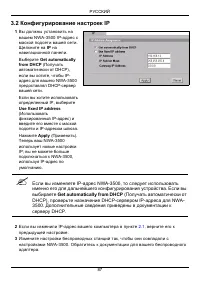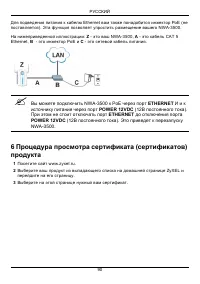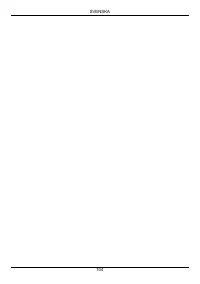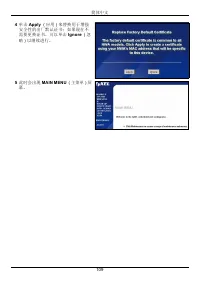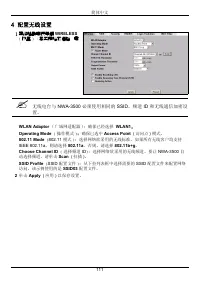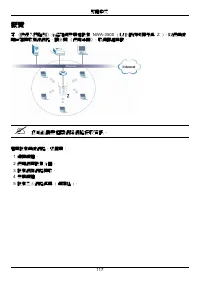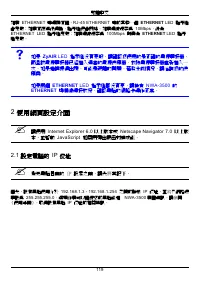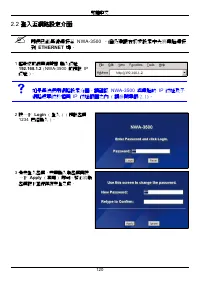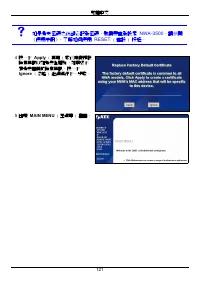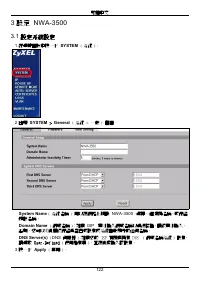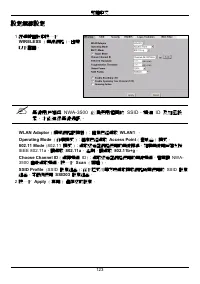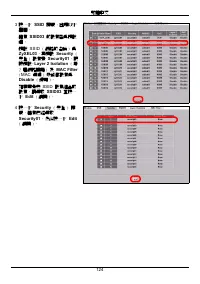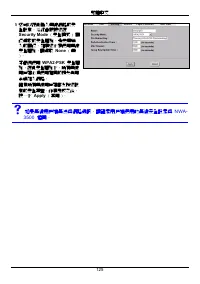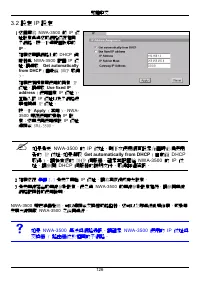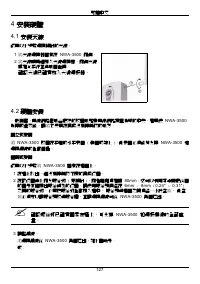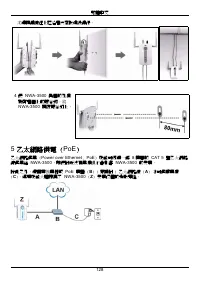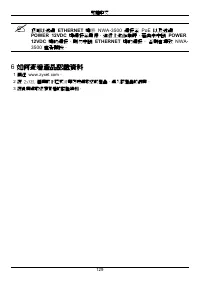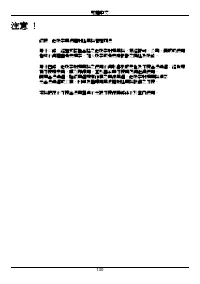Seite 3 - Übersicht; Halten Sie die Daten für Ihren Internetzugang bereit.
DEUTSCH 17 Übersicht In dieser Kurzanleitung erfahren Sie, wie der NWA-3500 (im Beispiel unten mit einem Z gekennzeichnet) installiert und konfiguriert wird, damit Wireless-Clients sicher auf Ihr kabelgebundenes Netzwerk zugreifen können. Weitere Informationen finden Sie im Benutzerhandbuch. " H...
Seite 4 - Anschließen der Hardware; -Anschluss des NWA-3500 mit einem Ethernetanschluss mit
DEUTSCH 18 1 Anschließen der Hardware 1 Verbinden Sie für die Erstkonfiguration den ETHERNET -Anschluss mit einem Ethernet- Kabel mit dem Computer. 2 Verbinden Sie die 12VDC -Netzanschlussbuchse POWER das Gerät mit dem mitgelieferten Netzadapter an das Stromnetz an. " Nachdem Sie die Erstkonfigu...
Seite 5 - nicht leuchtet, prüfen Sie, ob der richtige; Kabelverbindungen am; Zugreifen auf den Web-Konfigurator
DEUTSCH 19 1.1 LED-Anzeigen Während der NWA-3500 hochfährt, blinkt die WDS/SYS -LED rot. Wenn der NWA-3500 betriebsbereit ist, beginnt die ZyAIR-LED zu leuchten. Bei Datenverkehr blinkt sie. Eine der ETHERNET -LEDs am RJ-45 ETHERNET -Anschluss beginnt zu leuchten, wenn der ETHERNET -Anschluss richti...
Seite 6 - Einrichten der IP-Adresse des Computers; Anschluss an den Computer anzuschließen.
DEUTSCH 20 2.1 Einrichten der IP-Adresse des Computers " Notieren Sie sich die aktuellen IP-Einstellungen des Computers, bevor Sie sie ändern. Richten Sie den Computer zunächst so ein, dass er eine statische Adresse im Bereich 192.168.1.3 bis 192.168.1.254 mit der Subnetz-Maske 255.255.255.0 ver...
Seite 8 - Konfigurieren der Systemeinstellungen
DEUTSCH 22 3 Konfigurieren des NWA-3500 3.1 Konfigurieren der Systemeinstellungen 1 Klicken Sie in der Navigationsleiste auf SYSTEM (System). 2 Das Fenster SYSTEM > General (System > Allgemein) erscheint. Der System Name (Systemname) identifiziert den NWA-3500 in Ihrem Netzwerk. Wählen Sie ein...
Seite 9 - Konfigurieren der Drahtloseinstellungen
DEUTSCH 23 Konfigurieren der Drahtloseinstellungen 3 Klicken Sie auf Apply (Übernehmen). 1 Klicken Sie in der Navigationsleiste auf WIRELESS (Drahtlos). Das folgende Fenster erscheint. " Die Drahtlosstationen und der NWA-3500 müssen für die Drahtloskommunikation dieselbe SSID, dieselbe Kanal-ID ...
Seite 13 - IP
DEUTSCH 27 3.2 Konfigurieren der IP-Einstellungen 1 Wählen Sie die IP-Adresse des NWA-3500 so, dass sie im selben Subnetz liegt wie das Netzwerk. Klicken Sie in der Navigationsleiste auf IP . Wenn Sie möchten, dass ein DHCP-Server des Netzwerks dem NWA-3500 eine IP-Adresse zuweist, wählen Sie Get au...
Seite 14 - Get automatically from DHCP
DEUTSCH 28 Der NWA-3500 kann jetzt eine Verbindung zu Ihrem Switch oder Router herstellen. Das können Sie bereits jetzt tun oder wenn Sie die Antennen angebracht und den NWA-3500 installiert haben. V Wenn der NWA-3500 nicht mit dem Netzwerk kommunizieren kann, stellen Sie sicher, dass der NWA-3500 e...
Seite 15 - Installieren der Hardware; Anschließen der Antennen; Frei stehend
DEUTSCH 29 4 Installieren der Hardware 4.1 Anschließen der Antennen Führen Sie die nachfolgend beschriebenen Schritte aus, um die mitgelieferten Antennen anzuschließen. 4.2 Aufstellen/Montieren der Hardware Im allgemeinen ist die Mitte des Bereichs, der für die Drahtlosverbindungen vorgesehen ist, d...
Seite 17 - Sie können den NWA-3500 über den; Funktion mit Strom versorgen UND ihn direkt über den Anschluss; -Anschluss und dann erst vom; POWER; Schritte zum Ansehen von Produktzertifizierung(en)
DEUTSCH 31 Um das Ethernet-Kabel ( A ) mit Strom ( C ) zu versorgen, wird zudem ein Einspeise- oder PoE-Gerät ( B ) (nicht im Lieferumfang enthalten) benötigt. Dieses Leistungsmerkmal erhöht die Flexibilität in der Positionswahl des NWA-3500 ( Z ). " Sie können den NWA-3500 über den ETHERNET -An...